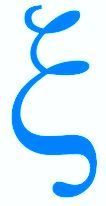Mettre une lettre au format PDF
Utiliser des fichiers PDF
Fichier PDF
Qu’est-ce que c’est ?
Le Portable Document Format [1], communément abrégé en PDF, est un langage de description de page présenté par la société Adobe Systems en 1992 et qui est devenu une norme ISO en 2008.
La spécificité du PDF est de préserver la mise en page d’un document — polices de caractère, images, objets graphiques, etc. — telle qu’elle a été définie par son auteur, et cela quels que soient le logiciel, le système d’exploitation et l’ordinateur utilisés pour l’imprimer ou le visualiser.
Le PDF s’est imposé comme format d’échange (consultation d’écran, impression, etc.) et d’archivage de documents électroniques.
Fichier PDF
Adobe Acrobat Reader DC
Adobe Acrobat est une famille de logiciels mis au point par Adobe Systems, pour manipuler des documents électroniques au format PDF.
Le programme Adobe Acrobat Reader DC (auparavant appelé Adobe Acrobat Reader, puis Adobe Reader) est disponible gratuitement sur le site Web d’Adobe et permet l’affichage et l’impression des fichiers PDF. Les nombreux programmes commerciaux de la gamme Acrobat permettent d’effectuer quelques modifications minimales et d’ajouter des fonctionnalités aux documents PDF (formulaire PDF par exemple). En outre, ils sont fournis avec d’autres modules comprenant notamment un pilote d’imprimante pour créer des fichiers PDF à partir d’applications Macintosh, Microsoft Windows et GNU/Linux.
Acrobat Reader
Installation
L’installation d’un logiciel se fait toujours à partir du site de l’éditeur du logiciel. Cette précaution garantit que le logiciel est installé sans ajout de programme "embarqué". Si vous ne connaissez pas l’éditeur aller le chercher sur Wikipedia [2] en entrant le nom du logiciel en zone de recherche.
Suivre la documentation "Installer Adobe Acrobat Reader DC".
Fichier PDF
Mettre ma lettre au format PDF
- Ouvrir la lettre avec WordPad.
- Imprimer le fichier :
- Dans le ruban, onglet "Fichier", rubrique "Imprimer".
- Touche raccourci : tenir la touche "ctrl" enfoncée et frapper la lettre "P" (Cette dernière possibilité existe pour toutes les fenêtres Windows).
- Choisir l’imprimante "Microsoft Print to PDF"
- Imprimer
- Choisir le dossier pour héberger le fichier PDF résultat. Donner un nom à ce fichier. Lancer l’impression.
- Quitter WordPad.
Ouvrir l’explorateur de fichiers. Visualiser le contenu du dossier retenu précédemment.
Ouvrir le fichier en double-cliquant dessus.
Observer la réaction du système : ouvre-t-il le fichier ? Si oui, avec quel programme ?
Acrobat Reader
Lire un fichier PDF
Ouvrir l’explorateur de fichiers.
Lire la lettre au format PDF avec Acrobat Reader.
Supports
[2]Site : https://fr.wikipedia.org/